Kali 2020.1 虚拟机安装及基本配置
前言
捣鼓了半天,终于安装好了kali2020.1,也做了个kali启动U盘。
2020.1版本是kali开启本十年的首发,新版本有如下几个特点:
- 默认用户不再是root,即非根
- kali的安装镜像减少简化,仅有Installer,Live,NetHunter,ARM
- NetHunter变为Rootless
- 主题和undercover(高仿win10)的改进
- 更多新的工具
- 此外,不再支持python2,因为python2本身已走向了生命的终结。
更多对新版本的详细说明可参见官网https://www.kali.org/releases/kali-linux-2020-1-release/,下面进入安装。
虚拟机安装kali2020.1
kali的官方网站是https://www.kali.org/
我选择的虚拟机软件是VMware® Workstation 15 Pro,镜像文件在官网上下的是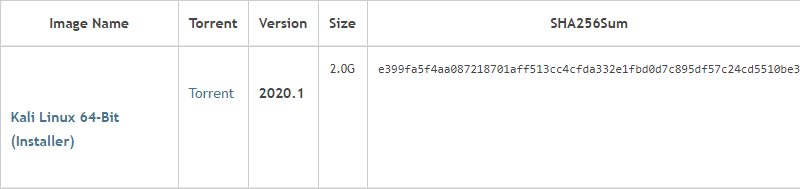
具体的安装过程有博主写过了挺详细的,我这边借用一下,先谢过大哥。
今天安装也是遇到了不少问题,有中文乱码,网上其他大佬的解决办法是安装中文字体,
sudo apt-get install xfonts-intl-chinese
sudo apt-get install ttf-wqy-microhei
在做启动盘时遇到这个问题,解决好了。
我也遇到了无图形化界面,直接进入Kali Linux tty1 Login,没有图形化界面(GUI),找了教程,使用命令:
sudo apt install gdm3
之后选择安装的gdm3即可,
我试了试,图形化界面是有了,但是桌面空荡荡,啥也没有,重装+1;
无图形化肯定是桌面环境没装好,有资料说是网络配置有问题,这次安装注意了一下。其实2020.1版本默认用的Xfce桌面环境,我用不惯,还是觉得Gnome好看,所以我只装了Gnome,
安装过程中点击返回可以进入安装目录,我点进去网络配置,手动配了一下网络(DHCP也行),每个选项都检测了一遍(不想重装+1了),终于,我选择gdm3进入熟悉的kali Gnome图形化界面,可算安装完成了。

接下来大概是有强迫症吧,把kali美化了一番,改头像,改桌面等乱七八糟的……效果图如上,放几张壁纸放最后。
基本配置
修改更新源并更新软件
sudo vim /etc/apt/sources.list
不熟练vim的可以用gedit替换,打开文件后添加下方更新源
#官方源
deb http://http.kali.org/kali kali-rolling main non-free contrib
deb-src http://http.kali.org/kali kali-rolling main non-free contrib
#中科大
deb http://mirrors.ustc.edu.cn/kali kali-rolling main non-free contrib
deb-src http://mirrors.ustc.edu.cn/kali kali-rolling main non-free contrib
更新仓库目录及软件:
sudo apt update && sudo apt install dist-upgrade -y
安装中文输入法
sudo apt install ibus ibus-pinyin
im-config
sudo reboot
进入设置setting,选择区域和语言——添加输入源

安装中文字体(可选)
- 微软字体
- apt install ttf-mscorefonts-installer
- 文泉译微米黑
- apt install fonts-wqy-microhei
这两款字体是windows通用的。
安装插件
我安装了两款扩展插件
- Openweather,显示天气情况
- Netspeed ,显示实时网速
- 还有款软件叫conky,显示资源利用,天气情况等,
sudo apt install conky-all conky-manager
进入https://extensions.gnome.org添加所需插件。上图是gnome-tweaks设置,可在终端中键入gnome-tweaks
安装有道翻译,SublimeText3
有道词典
https://cidian.youdao.com/multi.html,选择对应的Linux平台
下载后在当前下载目录中打开终端输入,dpkg -i youdao-dict_6.0.0-0-deepin_amd64.deb,出现依赖项问题,可以使用命令sudo apt-get -f -y install,之后在终端中键入youdao-dict就可以愉快查字典了。
此外,翻译软件还可用goldendict
sudo apt install goldendict
在gnome-tweaks startup中增加开机启动
SublimeText3下载安装
编辑软件,最爱ST3了,小巧却强大,插件众多,所以就装了它,
SublimeText3同样是去对应网站下载linux版本,用tar -jxvf ×××.tar.bz2解压。
配置Chrome浏览器
在应用中搜索Chrome浏览器,设置为默认浏览器,有谷歌账号的可以登录谷歌账号,直接同步自己在windows上的chrome配置,不要太爽,省去一堆配置。
顺便说一下kali上的一种简单代理方式,由于物理机用的纸飞机上网的,在kali的网络代理中可以选择手动,进行相关配置,配置的物理机IP和端口就可以了。
Other Settings
- 设置终端背景,字体,透明度
- 调整Dock(右键收藏夹下的九宫格,选择Dash to Dock设置)
- 设置gnome-tweaks
做个快照!!!
最后,不要忘记做个快照!


